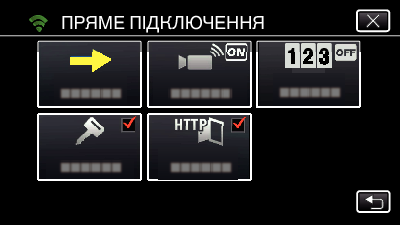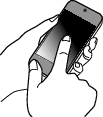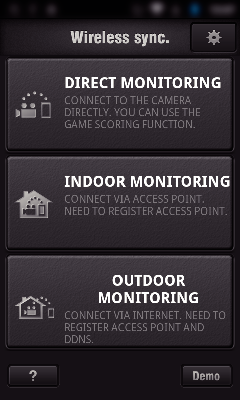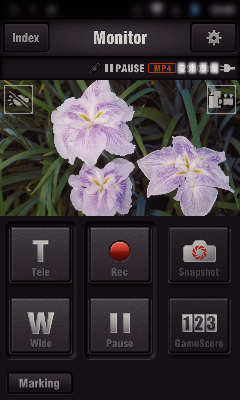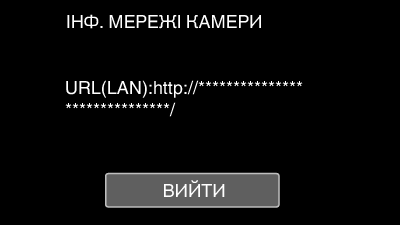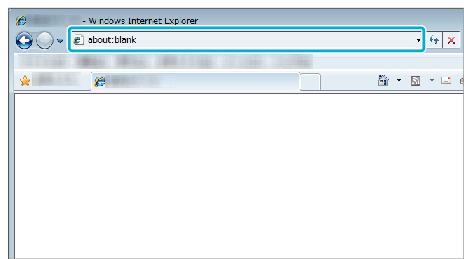Налаштування (після виконання налаштування запустіть звичайні операції, вказані нижче)
1Створіть QR-код.
Введіть значення в необхідних одиницях для прямого підключення.
Пароль: встановіть пароль для підключення цієї камери до пристрою через пряме підключення. (8 — 63 символи (64 символи у шістнадцятковому форматі))
Отримати привілеї: налаштування, що використовуються для вмикання підключення до пристрою, що не підтримує Wi-Fi Direct. За замовчанням встановлено на „ВКЛ“.
HTTP порт: за замовчанням „80“.
ЗАПИС РЕЗУЛЬТАТІВ: Встановлює, чи записувати результати гри у відеозапис. (Записаний результат гри не можна буде видалити пізніше.)
2Увімкніть екран для зчитування QR-коду.
Натисніть „MENU“.
(Операція на камері)
Натисніть піктограму „Wi-Fi“ (  ).
).
(Операція на камері)
Натисніть „ЗАГ. НАЛАШТ. Wi-Fi“.
(Операція на камері)
Натисніть „ВСТАНОВЛ. З QR КОДУ“.
3Зчитайте QR-код.
Зчитайте QR-код.
(Операція на камері)
Натисніть „ДОБРЕ“.
Натисніть „ДАЛІ“, щоб повернутися до екрана та зчитати QR-код.
Встановлений зміст зберігається.
Звичайні операції
4Бездротове підключення смартфону до камери
Підключення з введенням паролю Wi-Fi
Натисніть „MENU“.
(Операція на камері)
Встановіть камеру у режим запису.
Натисніть піктограму „Wi-Fi“ (  ).
).
(Операція на камері)
Натисніть піктограму „ПРЯМЕ ПІДКЛЮЧЕННЯ“ (  ) у меню „Wi-Fi“.
) у меню „Wi-Fi“.
(Операція на камері)
Натисніть „ПОЧАТИ“ (  ).
).
(Операція на камері)
Перевірте SSID та PASS, що відображаються на екрані камери.
Оберіть SSID у кроці 5 на екрані вибору мережі Wi-Fi вашого смартфону та введіть PASS на екрані паролю.
(Операція на смартфоні (або комп’ютері))
Аби дізнатись більше про підключення Вашого смартфона (або комп’ютера) до мережі Wi-Fi, дивіться інструкцію користувача телефона, що використовується.
Встановлюється підключення, а на екрані камери відображається  .
.
Підключення з налаштуванням із захистом Wi-Fi (WPS)
Натисніть „MENU“.
(Операція на камері)
Встановіть камеру у режим запису.
Натисніть піктограму „Wi-Fi“ (  ).
).
(Операція на камері)
Натисніть піктограму „ПРЯМЕ ПІДКЛЮЧЕННЯ“ (  ) у меню „Wi-Fi“.
) у меню „Wi-Fi“.
(Операція на камері)
Натисніть „ПОЧАТИ“ (  ).
).
(Операція на камері)
Натисніть „WPS“.
(Операція на камері)
Увімкніть WPS на смартфоні (чи комп’ютері) протягом 2 хвилин.
(Операція на смартфоні (або комп’ютері))
Щоб активувати WPS, зверніться до інструкції до пристрою, що використовується.
Встановлюється підключення, а на екрані камери відображається  .
.
5Моніторинг фотографій зі смартфону (або комп’ютера)
Смартфон (Android / iPhone)
Перед використанням цієї функції на смартфоні потрібно встановити відповідну програму.
Запустіть „Wireless sync.“ на смартфоні після встановлення ПРЯМЕ ПІДКЛЮЧЕННЯ.
Натисніть „ПРЯМЕ ПІДКЛЮЧЕННЯ“.
Відображається екран зйомки.
Робота зі смартфону
Керування за допомогою смартфону
Комп’ютер (Windows 7)
Натисніть кнопку URL на екрані камери.
(відображається, коли між комп’ютером та камерою встановлено бездротове підключення.)
Відображається URL для підключення до комп’ютера.
Перевірте URL, що відображається на екрані камери та починається з „http://“.
Після перевірки URL натисніть „ВИЙТИ“, щоб повернутися до попереднього екрана.
Запустіть Internet Explorer (веб-браузер) на комп’ютері та введіть URL.


_IZYUILvdsdgwox.png)
_UJDCILkrscevgk.png)


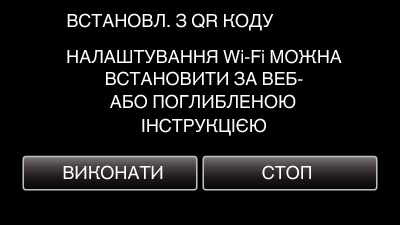
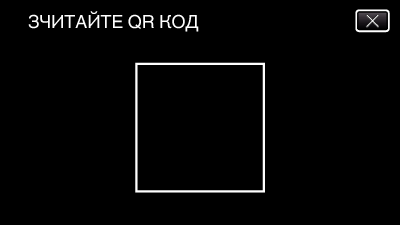


 ) у меню „Wi-Fi“.
) у меню „Wi-Fi“.